Päivitetty toukokuun 2024: Älä enää saa virheilmoituksia ja hidasta järjestelmääsi optimointityökalumme avulla. Hanki se nyt osoitteessa linkki
- Lataa ja asenna korjaustyökalu täältä.
- Anna sen skannata tietokoneesi.
- Työkalu tulee silloin Korjaa tietokoneesi.
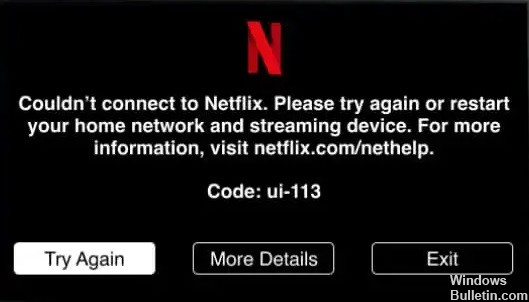
Netflix UI-113 -virhekoodi ilmenee, kun suoratoistolaitteesi Netflix-sovellus ei voi muodostaa yhteyttä Netflixiin. Ei pidä sekoittaa Netflix UI-800-3 -virhekoodiin, joka voi johtua ongelmista kotiverkossasi, Internet-yhteydessäsi, suoratoistolaitteessasi tai suoratoistolaitteesi Netflix-sovelluksessa. Se voi tapahtua myös silloin, kun itse Netflix-palvelu ei ole käytettävissä.
Lisätietoja syistä ja ratkaisuista ongelman korjaamiseen Netflix UI-113 -virhekoodi, Katso alempaa.
Mikä aiheuttaa Netflixin virhekoodin UI-113?
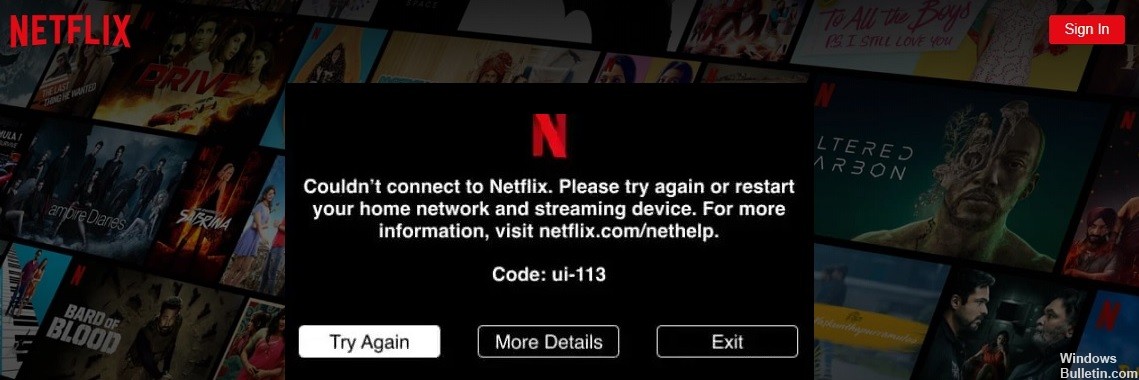
- Virheelliset kirjautumistiedot: Tämä virhe saattaa ilmetä myös, jos nollasit äskettäin tilisi salasanan tai jos Netflixillä on ongelmia tilitietojen kanssa.
- Vioittuneet välimuistitiedot: Netflix tallentaa väliaikaiset tiedostot (kutsutaan välimuistitiedoiksi) suoratoistolaitteellesi. Liiallinen välimuistitietojen kertyminen tai vioittuneet välimuistitiedot voivat johtaa Netflixin virhekoodiin UI-113.
- Huono Internet-yhteys: Äkillinen tai tilapäinen verkkovirran lasku katkaisee laitteesi yhteyden Netflix-palvelimiin, mikä johtaa "Unable to connect to Netflix" -virheilmoitukseen.
Kuinka korjata Netflix UI-113 -virhekoodi?
Toukokuu 2024 -päivitys:
Voit nyt estää tietokoneongelmat käyttämällä tätä työkalua, kuten suojataksesi tiedostojen katoamiselta ja haittaohjelmilta. Lisäksi se on loistava tapa optimoida tietokoneesi maksimaaliseen suorituskykyyn. Ohjelma korjaa yleiset virheet, joita saattaa ilmetä Windows -järjestelmissä, helposti - et tarvitse tuntikausia vianmääritystä, kun sinulla on täydellinen ratkaisu käden ulottuvilla:
- Vaihe 1: Lataa PC-korjaus- ja optimointityökalu (Windows 10, 8, 7, XP, Vista - Microsoft Gold Certified).
- Vaihe 2: Valitse “Aloita hakuLöytää Windows-rekisterin ongelmat, jotka saattavat aiheuttaa PC-ongelmia.
- Vaihe 3: Valitse “Korjaa kaikki”Korjata kaikki ongelmat.
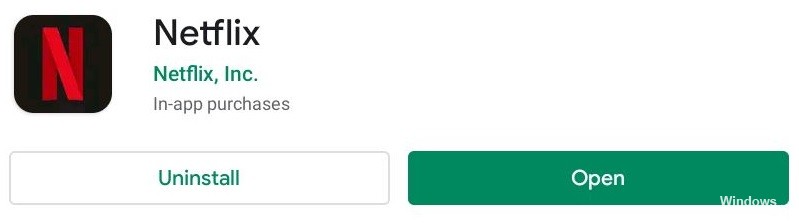
Asenna Netflix uudelleen
- Poista Netflix-sovellus suoratoistolaitteestasi, koska se voi olla vioittunut.
- Asenna sitten Netflix uudelleen laitteellesi ja yritä käyttää sitä.
Palauta Netflix-asetukset
- Siirry laitteesi aloitusnäyttöön ja avaa TV/Videopalvelut-osio.
- Valitse sitten Netflix ja paina X. Valitse sitten painamalla ja pitämällä aloituspainiketta painettuna.
- Näkyviin tulee viesti, jossa sinua pyydetään nollaamaan Netflix-asetukset ja tilaamaan uudelleen.
- Valitse Kyllä ja anna sitten Netflix-kirjautumistietosi uudelleen.
Käynnistä laite uudelleen
- Käynnistä laite uudelleen, jolla suoratoistat Netflix-videoita.
- Kun suoratoistolaitteesi on käynnistetty uudelleen, voit toistaa Netflix-videoita uudelleen.
Katkaisee yhteyden Netflixiin
- Siirry Netflixin verkkosivustolle ja valitse oikeasta yläkulmasta käyttäjäkuvake.
- Valitse sitten Tilit ja vieritä alas asetuksiin.
- Valitse sitten Exit All Devices -välilehti ja napsauta Exit-painiketta.
Asiantuntijavinkki: Tämä korjaustyökalu tarkistaa arkistot ja korvaa vioittuneet tai puuttuvat tiedostot, jos mikään näistä tavoista ei ole toiminut. Se toimii hyvin useimmissa tapauksissa, joissa ongelma johtuu järjestelmän korruptiosta. Tämä työkalu myös optimoi järjestelmäsi suorituskyvyn maksimoimiseksi. Sen voi ladata Napsauttamalla tätä
Usein kysytyt kysymykset
Mikä on UI-113-virhekoodi Netflixissä?
Netflix-virhekoodi UI-113 ilmenee, kun suoratoistolaitteesi Netflix-sovellus ei voi muodostaa yhteyttä Netflixiin. Tämä voi johtua ongelmista kotiverkossasi, Internet-yhteydessäsi, suoratoistolaitteessasi tai suoratoistolaitteesi Netflix-sovelluksessa.
Mikä aiheuttaa Netflix UI-113 -virheilmoituksen?
- Virheelliset kirjautumistiedot.
- Vioittuneet välimuistitiedot.
- Huono Internet-yhteys.
Kuinka ratkaista Netflix UI-113 -virhekoodi?
- Siirry Netflixin verkkosivulle ja valitse oikeasta yläkulmasta käyttäjäkuvake.
- Valitse sitten Tilit ja siirry Asetukset-kohtaan vierittämällä sivua alaspäin.
- Valitse sitten Exit from All Devices -välilehti ja napsauta Exit.


